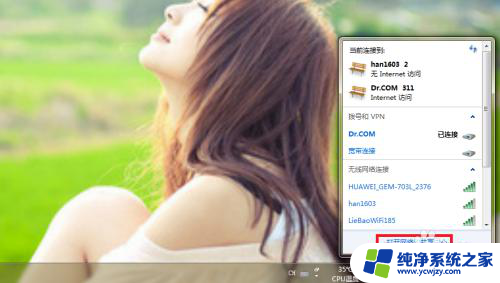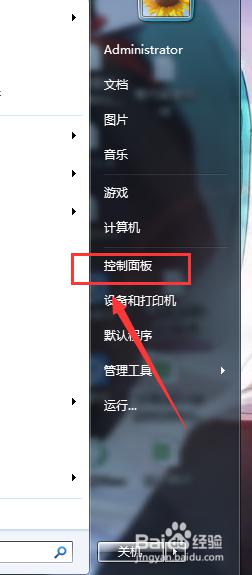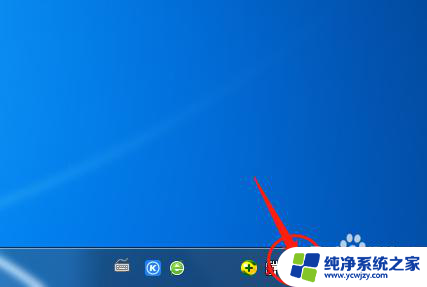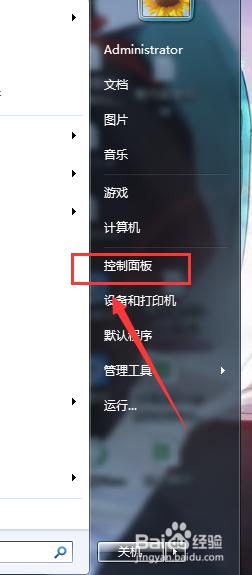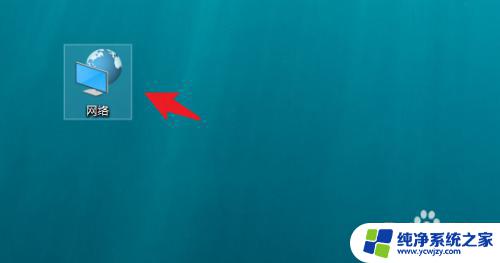笔记本电脑无线网卡在哪儿 如何在笔记本电脑上打开无线网卡
更新时间:2023-12-07 12:41:41作者:yang
笔记本电脑的无线网卡是一项重要的功能,它使我们能够轻松地连接到无线网络和享受网络世界带来的便利,对于一些初次接触笔记本电脑的用户来说,他们可能会有疑问,不知道无线网卡究竟在哪里,以及如何打开它。在本文中我们将解答这些问题,帮助大家更好地理解和使用笔记本电脑的无线网卡功能。无线网卡的位置和开启方法因不同品牌和型号而异,但是我们将提供一些通用的指导,希望能帮助到大家。
操作方法:
1.仔细在笔记本正面或侧面查看,就会发现开启无线网卡的开关。


2.也有电脑将无线开关设置为快捷键,查看键盘上无线开关所在的按键。然后将【Fn键】+【F5(或F2)】即可,(不同的电脑型号快捷键不同,找到那个网络图标就是了。)

3.有一种情况,就是无线网卡被禁用时,是无法开启无线网卡的。对此,右击“网络图标”,从弹出的菜单中选择“网络和共享中心”项。
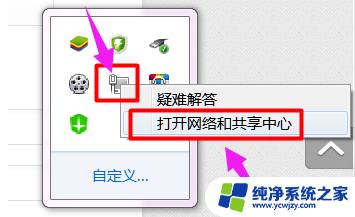
4.点击“配置网络适配器”
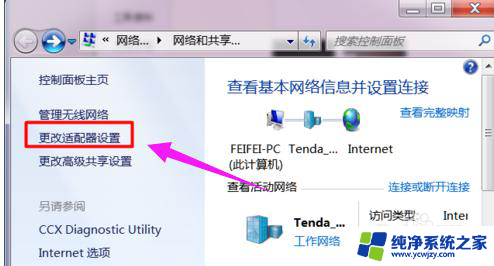
5.然后右击被禁用的无线网卡图标,然后点击“启用”项
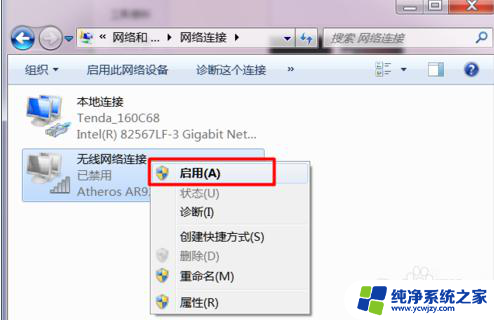
以上就是笔记本电脑无线网卡的位置,如果有不清楚的用户,可以参考以上步骤进行操作,希望对大家有所帮助。